wps表格怎么制作图表
时间:2024/11/6作者:未知来源:盾怪网教程人气:
- [摘要]关于wps表格怎么制作图表的问题解答1.打开wps表格文件。如图2.选中要制作表格的数据。如图3.选择菜单栏里的“插入”,然后在下方工具栏里点击&ld...
关于wps表格怎么制作图表的问题解答
1.打开wps表格文件。如图
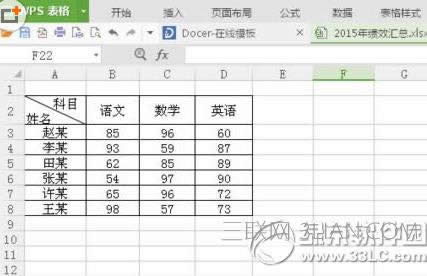
2.选中要制作表格的数据。如图
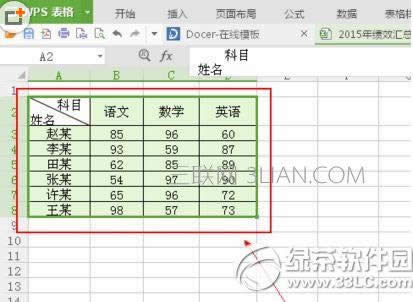
3.选择菜单栏里的“插入”,然后在下方工具栏里点击“图表”。如图

4.此时弹出一个“插入图表”对话框,在左侧选择图表类型“组合图”,右侧可以看到预览效果,然后右下方选择哪几个图表来组合,选择好后点击”确定“。如图
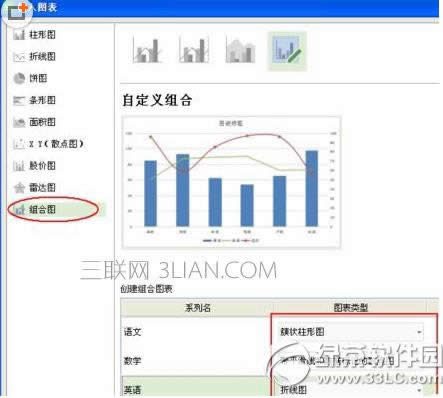
5.双击图表标题,可以进行为图表命名标题,然后右侧的可以设置图表元素和颜色等。如图

6.一个完整的组合图表就做好了。如图
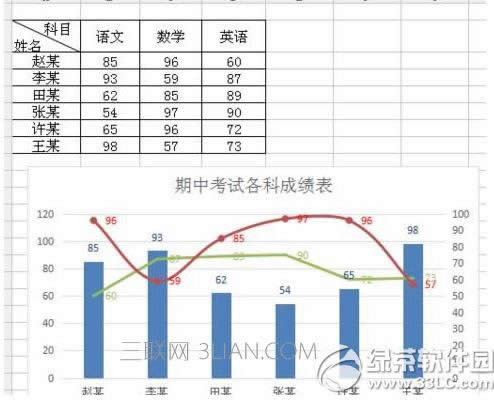 金山WPS Office专业版的安全性经过几百家权威机构及组织证明,金山wps办公套装无限扩展用户个性化定制和应用开发的需求;专为中国用户使用习惯的量身定制的wps Office软件,金山wps是中国最好的office办公软件。
金山WPS Office专业版的安全性经过几百家权威机构及组织证明,金山wps办公套装无限扩展用户个性化定制和应用开发的需求;专为中国用户使用习惯的量身定制的wps Office软件,金山wps是中国最好的office办公软件。
关键词:wps表格怎样制作图表_wps图文详细教程_本站